Như bài viết trước, mình đã giới thiệu kiến thức cơ bản về RecyclerView như tại sao lại sử dụng RecyclerView, ưu điểm và nhược điểm là gì? Và đừng quên download project mẫu mà mình tạo để cùng thực hành trong suốt series bài viết này nhé. Để tiếp series về RecyclerView, bài viết này mình tiếp tục tìm hiểu kỹ hơn về RecyclerView, Layout Adapter nhé!
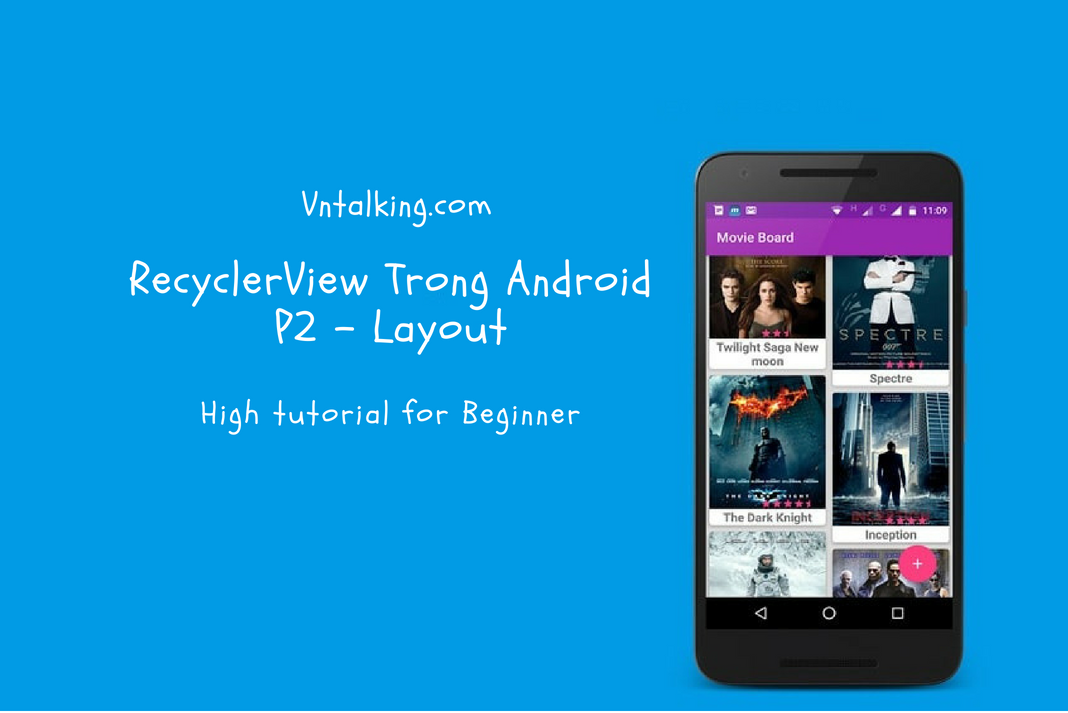
Nội dung chính của bài viết
Tìm hiểu sơ lược về RecyclerView và Layout Adapter
Sự xuất hiện của RecyclerView đã thay đổi mọi thứ. Mặc dù Adapter vẫn được sử dụng như ListView hay GridView. Tuy nhiên, có đôi chút thay đổi về việc tạo ViewHolder để lưu trữ các references view trong bộ nhớ.
Bây giờ bạn đã hiểu vì sao nó được gọi là một RecyclerView rồi chứ?
Một điều thú vị khác khi sử dụng RecyclerView là chúng có các animations mặc định mà bạn không cần tự tạo thêm.
Nhờ có ViewHolder, RecyclerView có thể biết chính xác animation nào được apply cho item nào. Ngoài ra, bạn có thể tạo ra animation của riêng bạn và apply chúng khi cần thiết.
Yếu tố cuối cùng và thú vị nhất của RecyclerView là LayoutManager. Đối tượng này xác định position của item trong RecyclerView và cho bạn biết khi nào cần tái sử dụng các item.
Layout Managers có ba thành phần mặc định:
- LinearLayoutManager: danh sách các items của bạn trông giống như một ListView thông thường
- GridLayoutManager: danh sách các items của bạn được định dạng kiểu lưới tương tự như GridView
- StaggeredGridLayoutManager: danh sách các item của bạn được định dạng theo kiểu lưới so-le.
>>>Tham khảo ngay: Các loại Layout trong Android
Và tất nhiên, từ yêu cầu thực tế nếu muốn thêm một chút tùy chỉnh, bạn cũng có thể tạo riêng mình một LayoutManager để sử dụng với RecyclerView.
Hy vọng rằng những điều trên sẽ giải đáp tất cả các thắc mắc của bạn. Bây giờ, vào nhiệm vụ chính Layout Adapter nào!
Tạo RecyclerView
Để tạo một RecyclerView trong Android, bạn cần chia công việc thành 4 bước:
- Khai báo RecyclerView trong một layout và sau đó add reference trong Activity
- Tạo một layout XML tùy chỉnh cho RecyclerView để có thể sử dụng cho từng Items
- Tạo Viewholder cho các View items. Sau đó tạo Adapter để đổ dữ liệu vào các View item để hiển thị ra màn hình
- Gắn Adapter vào RecyclerView.
Bước thứ 1 có vẻ khá quen thuộc. Mở file layout activity_main.xml, và thêm đoạn mã dưới đây:
<android.support.v7.widget.RecyclerView android:id="@+id/recyclerView" android:layout_width="match_parent" android:layout_height="match_parent" android:scrollbars="vertical"/>
Mở MainActivity.kt khai báo những properties dưới đây ở đầu class
private lateinit var linearLayoutManager: LinearLayoutManager
Ở onCreate(), thêm dòng dưới đây vào bên dưới hàm setContentView:
linearLayoutManager = LinearLayoutManager(this) recyclerView.layoutManager = linearLayoutManager
Android Studio sẽ nhắc bạn import gói kotlinx.android.synthetic.main.activity_main. *cho recyclerView. Bạn có thể thắc mắc làm thế nào để có reference đến recyclerView như mọi lần vẫn làm với Listview mà không tìm thấy view phía trên, đó có phải là findViewById ()?
Trong project mẫu của mình đã được cấu hình để sử dụng plugin Kotlin Android Extensions. Plugin này cho phép import views trong layout dưới dạng ” synthetic “.
import kotlinx.android.synthetic.main.activity_main.*
Với cách làm trên thì recyclerView sẽ là extension property của Activity và cũng cùng kiểu như được khai báo trong activity_main.xml. Plugin này loại bỏ khá nhiều mã boilerplate và giảm thiểu nguy cơ xảy ra lỗi. (Tuy nhiên, nếu bạn chưa quen với cách làm này thì vẫn có thể sử dụng hàm findViewById()thông thường để reference đến RecyclerView)
Như vậy, qua những đoạn code trên thì bạn đã hoàn thành việc khai báo và cấp phát bộ như cho RecyclerView và LayoutManager.
>>> Tặng bạn khóa học Kotlin cơ bản miễn phí nè
Thiết kế Layout Adapter cho mỗi RecyclerView Item
Ở bước này, công việc của chúng ta là thiết kế layout XML cho mỗi item trong đó. Công đoạn này hoàn toàn giống như khi sử dụng ListView hay GridView
Vào thư mục layout trong project và tạo một file layout mới với tên là recyclerview_item_row.xml và đặt root element là LinearLayout. Trong layout mới của bạn, thêm các phần tử XML sau:
<ImageView
android:id="@+id/itemImage"
android:layout_width="wrap_content"
android:layout_height="wrap_content"
android:layout_gravity="center"
android:layout_marginTop="8dp"
android:layout_weight="3"
android:adjustViewBounds="true" />
<TextView
android:id="@+id/itemDate"
android:layout_width="wrap_content"
android:layout_height="wrap_content"
android:layout_gravity="top|start"
android:layout_marginTop="8dp"
android:layout_weight="1"
tools:text="Some date" />
<TextView
android:id="@+id/itemDescription"
android:layout_width="wrap_content"
android:layout_height="wrap_content"
android:layout_gravity="center|start"
android:layout_weight="1"
android:ellipsize="end"
android:maxLines="5" />
Adapters: Sức mạnh của RecyclerView
Nhấn chuột phải vào thư mục com.raywenderlich.galacticon, chọn New > Kotlin File > Class và đặt tên nó là RecyclerAdapter và chọn kiểu là Class. Sau đó import thư viện hỗ trợ RecyclerView như bên dưới:
import android.support.v7.widget.RecyclerView
Chúng ta sẽ kế thừa (extend) từ RecyclerView.Adapter như sau:
class RecyclerAdapter : RecyclerView.Adapter<RecyclerAdapter.PhotoHolder>() {}
Sau khi chúng ta chọn kế thừa RecyclerView.Adapter thì Android Studio sẽ yêu cầu bạn override những method bắt buộc. Để tự động tạo các method override đó, đơn giản là đưa chuột vào tên class bị gạch đỏ , sau đó nhấn Option + Return (hoặc Alt + Enter trên PC) để hiển thị menu. Chọn Implement Methods:
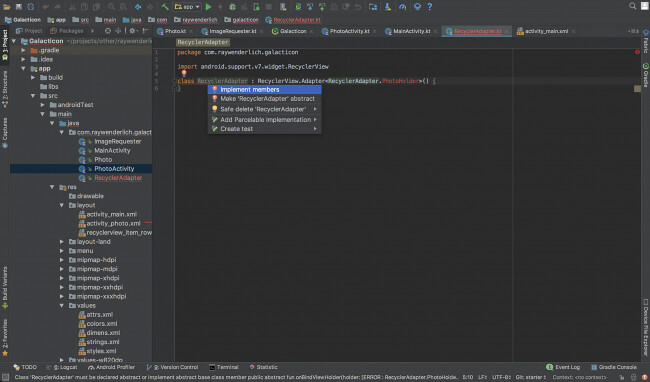
Nhấn OK để xác nhận sẽ implement những methods đó.
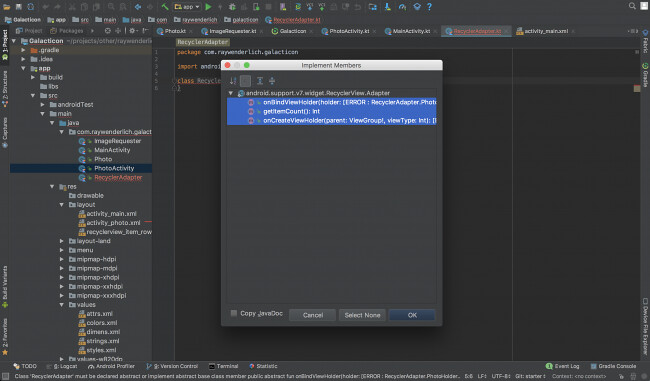
Những phương pháp này là những hàm để cấu hình và đổ dữ liệu ra View( cũng tương tự như ListView hay GridView). Sau khi chọn implement members thì vẫn còn một lỗi compiler – điều này là do adapter của bạn và các phương thức được yêu cầu xác định bằng cách sử dụng ViewHolder class( PhotoHolder) vẫn chưa được định nghĩa. Đây là điểm khác biệt với ListView, với RecyclerView trong Android thì ViewHolder class là bắt buộc trong adapter.
Với ListView/GridView thì để detect sự kiện click chúng ta sử dụng hàm onItemClickListener. Tuy nhiên, RecyclerView không cung cấp hàm này. Vậy phải làm sao đây?
Công việc “lắng nghe” các actions bây giờ là trách nhiệm của Item này và các con của nó. Có vẻ giống như điều này làm tốn bộ nhớ hơn, nhưng bù lại, bạn sẽ có được quyền kiểm soát chi tiết và khả năng tùy biến tốt hơn đối với các actions.
Tiếp tục nhé, trong class RecyclerAdapter, thêm một biến có tên là photos để lưu trữ ảnh trong hàm khởi tạo chính:
class RecyclerAdapter(private val photos: ArrayList<Photo>) RecyclerView.Adapter<RecyclerAdapter.PhotoHolder>() {
Làm tốt lắm! Adapter của bạn hiện biết nơi chúng cần tìm dữ liệu. Chẳng mấy chốc bạn sẽ có một ArrayList chứa đầy những bức ảnh thiên văn đẹp nhất!
Tiếp theo, bạn sẽ viết code logic cho các phương thức được thêm tự động nhờ Android Studio trước đó.
Đầu tiên, hàm getItemCount()khá đơn giản và quen thuộc với ListViews hoặc GridViews.
Adapter cần biết tổng số lượng items cần hiển thị. Trong trường hợp này, nếu bạn muốn bộ adapter hiển thị mọi photo bạn đã tải xuống từ NASA’s API, bạn có thể viết code như sau:
override fun getItemCount() = photos.size
Như vậy, qua bài viết này chúng ta đã khởi tạo và cấu hình bước đầu cho Layout Adapter, một thành phần quan trọng trong việc tạo RecyclerView. Bài viết tiếp theo, mình sẽ trình bày tiếp về ViewHolder. Tại sao phải cần đến ViewHolder và các implement ViewHolder trong RecylerView khác với ListView chỗ nào? Các bạn cùng đón đọc nhé




















Cho mình hỏi làm sao để tạo thanh alphabet để tìm kiếm trong recyclerView vậy ?
Hi
Bạn thử thử viện này xem đúng yêu cầu của bạn không nhé
https://github.com/myinnos/AlphabetIndex-Fast-Scroll-RecyclerView
quá mông lung chả hiểu nói gì
Cố gắng nhé! Nếu vẫn chưa hiểu thì có thể viết ra đây phần khúc mắc của bạn, mình sẽ hỗ trợ giải đáp.